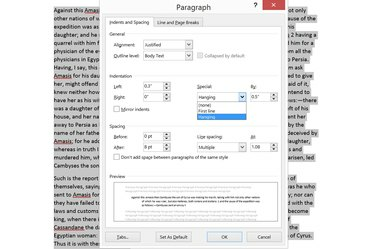
Caseta de dialog Paragraf din Word oferă opțiuni de aliniere, spațiere și indentare.
Credit imagine: Imagine prin amabilitatea Microsoft.
Microsoft Word 2013 oferă mai multe moduri de a alinia textul în interiorul unui document, dar aceste opțiuni nu sunt grupate într-un singur meniu sau zonă a interfeței. Opțiunile de bază de aliniere orizontală, cum ar fi stânga, dreapta sau centrat, se află în meniul Acasă. Cu toate acestea, dacă doriți să aliniați vertical textul într-o casetă de text sau să aliniați textul în jurul unui cerc, aceste opțiuni se află în meniul Format pentru obiectul la care lucrați.
Aliniați textul pe orizontală
Pasul 1
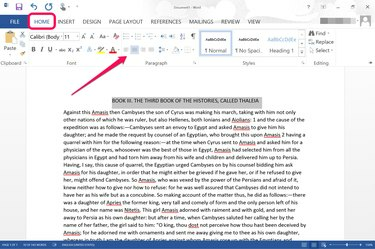
Opțiunile de aliniere orizontală se află în meniul Acasă.
Credit imagine: Imagine prin amabilitatea Microsoft.
Trageți cursorul peste cuvinte pentru a le alinia și faceți clic pe meniul „Acasă”. Grupul Paragraf include patru pictograme, fiecare reprezentând grafic diferitele tipuri de aliniere a textului: Aliniere la stânga, Centru, Aliniere la dreapta și Justificare. Selectați unul pentru a alinia textul. Rețineți că alinierea se aplică întregului text dintre pauzele de paragraf, așa că dacă evidențiați doar un singur cuvânt, alinierea afectează întregul paragraf.
Videoclipul zilei
Pasul 2

Specificați spațierea dintre paragrafe în meniul Acasă.
Credit imagine: Imagine prin amabilitatea Microsoft.
Faceți clic pe pictograma „Spațiere între rânduri și paragrafe” din grupul Paragraf pentru a specifica cât spațiu ar trebui să apară între paragrafe. În meniul derulant care se deschide, „1.0” reprezintă o singură linie.
Pasul 3
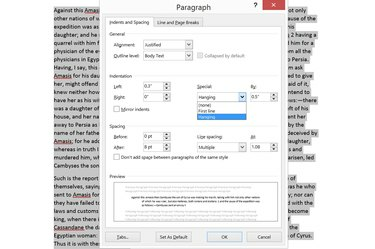
Caseta de dialog Paragraf.
Credit imagine: Imagine prin amabilitatea Microsoft.
Faceți clic pe pictograma mică „Lansatorul casetei de dialog” din colțul din dreapta jos al grupului Paragraf pentru a vedea mai multe opțiuni. Pe lângă alinierea textului, puteți seta dimensiunea și stilul indentării paragrafului. Pentru a utiliza paragrafe suspendate, de exemplu, selectați „Hanging” din meniul Special.
Aliniați imaginile și casetele de text
Pasul 1
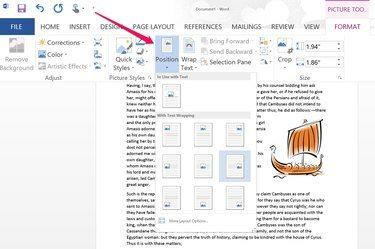
Selectați poziția unei imagini în interiorul textului.
Credit imagine: Imagine prin amabilitatea Microsoft.
Selectați o imagine sau alt obiect, cum ar fi o formă sau o casetă de text, în documentul Word. Odată ce un obiect este selectat, se afișează meniul Instrumente imagine. Faceți clic pe meniul „Format”, apoi pe pictograma „Poziție”. Selectați unde doriți să fie poziționată imaginea, folosind opțiunile care apar în meniul derulant.
Pasul 2
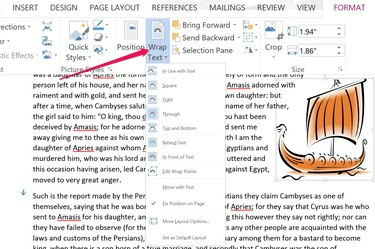
Opțiunile de împachetare a textului se află în meniul Picture Tools Format.
Credit imagine: Imagine prin amabilitatea Microsoft.
Faceți clic pe pictograma „Încheierea textului” din meniul Picture Tools Format pentru a alinia textul în jurul imaginii. Dacă imaginea are un fundal transparent, puteți folosi opțiunea „Strâns” pentru a afișa textul prin porțiunile transparente ale imaginii. Dacă imaginea are un fundal solid, puteți folosi opțiunea „Editați puncte de înfășurare” pentru a ajusta chenarele imaginii, astfel încât să puteți aranja cuvintele strâns în jurul unui obiect din imagine.
Pasul 3
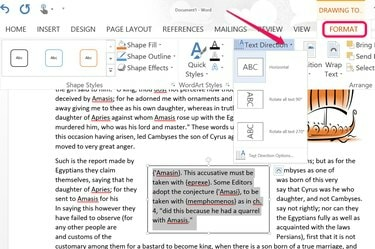
Schimbați direcția textului în interiorul unei casete de text.
Credit imagine: Imagine prin amabilitatea Microsoft.
Aliniați textul în interiorul unei casete de text utilizând opțiunile din meniul Instrumente de desenare Format. Mai întâi, evidențiați textul din interiorul casetei de text pentru a afișa meniul Instrumente de desenare Format. Pentru a specifica direcția textului în interiorul casetei de text, faceți clic pe opțiunea „Directie text”.
Pasul 4
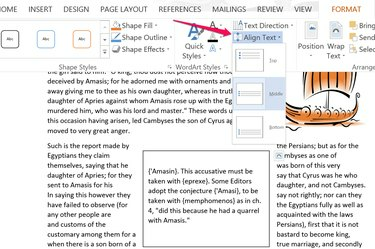
Aliniați textul pe verticală în interiorul unei casete de text.
Credit imagine: Imagine prin amabilitatea Microsoft.
Aliniați textul pe orizontală în interiorul unei casete de text exact așa cum ați alinia textul din document făcând clic pe meniul „Acasă” și selectând alinierea pe care o doriți. dorit, cum ar fi „Aliniere la stânga” sau „Centru”. Pentru a alinia textul vertical în interiorul unei casete de text, faceți clic pe opțiunea „Aliniere text” sub Formatul Instrumente imagine meniul.
Bacsis
Pentru a selecta un singur cuvânt, faceți dublu clic pe el. Pentru a selecta rapid un paragraf complet, faceți triplu clic pe un cuvânt din acel paragraf. Dacă doriți să aliniați tot textul dintr-un document, apăsați „Ctrl-A”.




